
Find My iPhone vous aide à localiser un appareil perdu ou volé. Lorsqu'il est activé, Localiser mon iPhone vous permet de suivre l'emplacement de votre appareil sur une carte, d'émettre des sons et de vous aider à trouver votre appareil. Find My comprend également un verrouillage d'activation pour empêcher quiconque d'utiliser votre iPhone. Lorsque vous désactivez Localiser mon iPhone, vous perdez toutes ces fonctionnalités, ce qui peut rendre difficile la récupération d'un appareil Apple perdu.
Bien que Localiser mon iPhone soit très utile, vous devez le désactiver lorsque vous souhaitez vendre, faire un don, échanger votre téléphone ou l'envoyer pour un remplacement de batterie ou tout autre service. Cela garantira que personne ne puisse accéder aux informations vous concernant.
Si vous envisagez de vendre ou de donner votre ancien iPhone, vous devez désactiver la fonction Localiser mon iPhone. Cela supprimera votre appareil de la liste des appareils associés à votre compte Apple ID et empêchera les nouveaux propriétaires d'iPhone d'accéder à votre position et à d'autres informations. La meilleure façon de désactiver la fonction Localiser mon iPhone est de le faire depuis l'iPhone lui-même. Cela désactive uniquement la fonctionnalité mais ne supprime rien de l'appareil. Voici comment procéder :
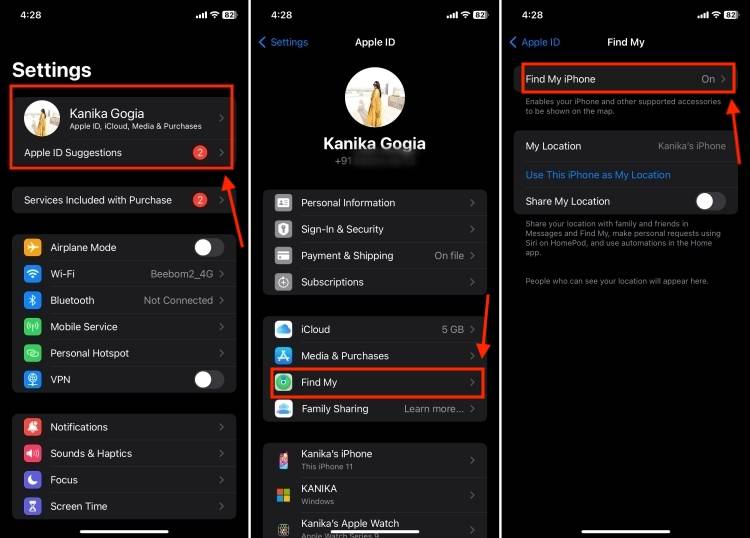
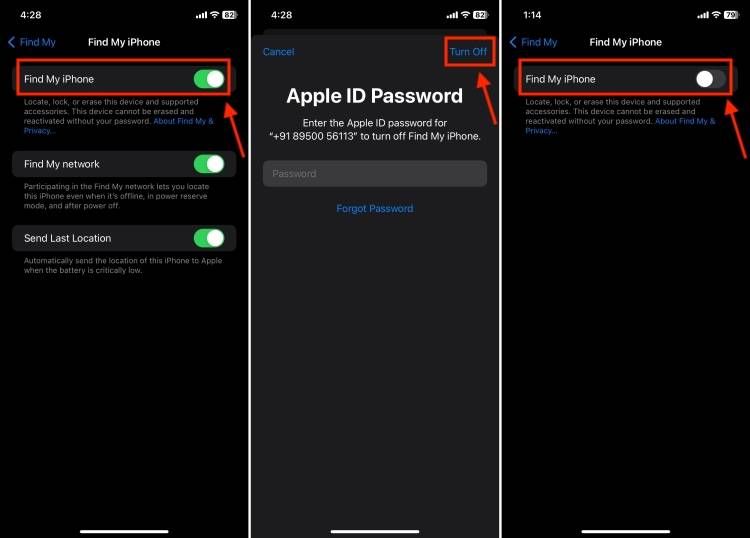
Si vous avez vendu votre iPhone ou s'il est inutilisable en raison d'un écran endommagé, vous pouvez désactiver Localiser mon iPhone à partir d'autres appareils. Plus précisément, vous pouvez utiliser un autre iPhone, iPad ou Mac connecté avec votre identifiant Apple. Il y a cependant une mise en garde. Lorsque vous désactivez Find My sur iPhone à l’aide de n’importe quel autre appareil, cela effacera tout sur votre appareil. Vous ne devez donc suivre cette méthode que si vous avez sauvegardé vos données importantes ou si vous avez perdu votre iPhone et que vous ne pouvez pas le récupérer.
Voici comment désactiver à distance Localiser mon iPhone sans votre téléphone.
Remarque : Cela effacera complètement votre iPhone. Par conséquent, assurez-vous de sauvegarder les données de votre iPhone au préalable.
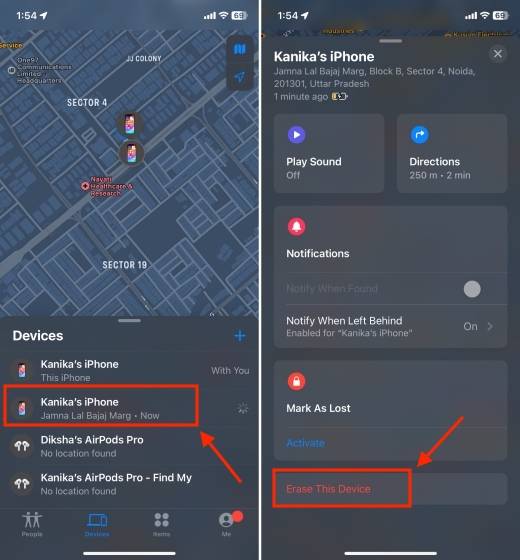
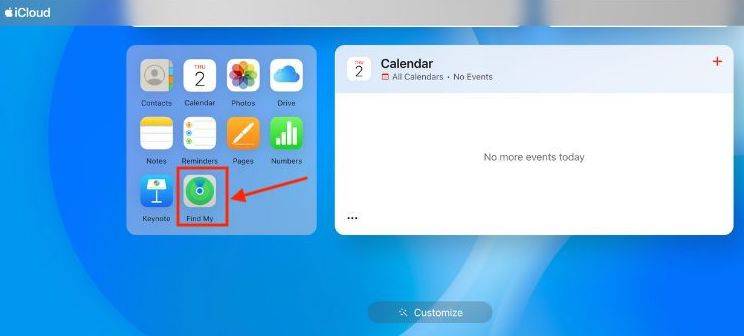
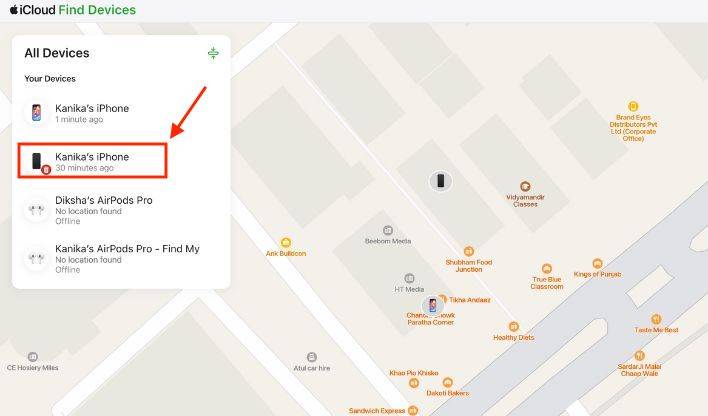
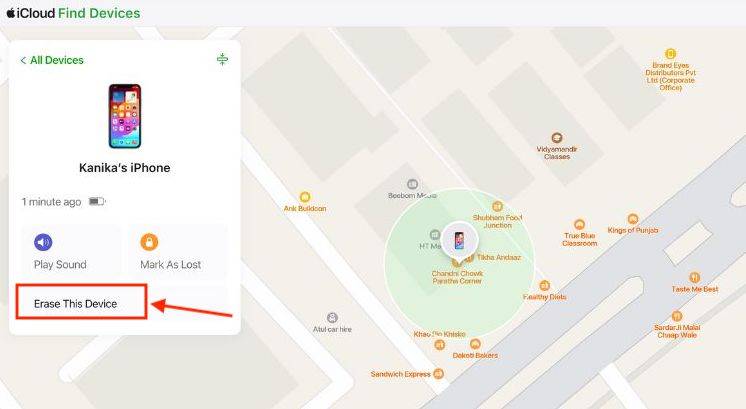
Foire aux questions (FAQ)
1. Comment désactiver Localiser mon iPhone sans votre téléphone ?
Si vous n'avez pas de téléphone, vous pouvez utiliser un iPad, un Mac ou un autre iPhone connecté avec le même identifiant Apple. De plus, vous pouvez désactiver Localiser mon iPhone en visitant icloud.com sur votre appareil Android ou votre ordinateur portable/PC Windows.
2. Comment désactiver Localiser mon iPhone sans mot de passe ?
Vous ne pouvez pas désactiver Find My sur iPhone sans le mot de passe de votre identifiant Apple. Si vous ne vous en souvenez pas, vous pouvez réinitialiser le mot de passe de votre identifiant Apple, puis désactiver Localiser mon iPhone à l'aide de votre téléphone, d'un autre appareil ou de votre ordinateur.
3. Comment ouvrir Find My sur iPhone ?
Allez dans Paramètres->[votre nom]>"Trouver mon>"Trouver mon iPhone". Ensuite, activez l'interrupteur pour "Trouver mon iPhone".
Voici donc trois façons pour désactiver Find My iPhone Si vous vendez ou donnez votre iPhone, vous devez désactiver Find My iPhone afin que personne ne puisse vous suivre. Mais n'oubliez pas de sauvegarder vos données importantes lorsque vous utilisez d'autres appareils ou ordinateurs, sinon vous finirez par vous retrouver. je perds tout
.Ce qui précède est le contenu détaillé de. pour plus d'informations, suivez d'autres articles connexes sur le site Web de PHP en chinois!
 Quelles sont les plateformes de e-commerce ?
Quelles sont les plateformes de e-commerce ?
 Qu'est-ce que le quota de disque
Qu'est-ce que le quota de disque
 Les dix principaux échanges de devises numériques
Les dix principaux échanges de devises numériques
 Introduction à la monnaie numérique du concept Dex
Introduction à la monnaie numérique du concept Dex
 Comment afficher les procédures stockées dans MySQL
Comment afficher les procédures stockées dans MySQL
 Quels sont les logiciels de dessin ?
Quels sont les logiciels de dessin ?
 La différence entre les pages Web statiques et les pages Web dynamiques
La différence entre les pages Web statiques et les pages Web dynamiques
 Introduction aux composants Laravel
Introduction aux composants Laravel